- Active Cylinder Clamp.ipn para editar.
Dado que Cylinder Clamp.ipn sigue abierto, hay varios métodos disponibles para volver al archivo y editarlo:
- Si en Autodesk Inventor hay varias ventanas abiertas, haga clic en el borde de la ventana del archivo IPN.
- Pulse la ficha Cylinder Clamp.ipn situada en el borde inferior de la aplicación.
- Pulse la flecha Documentos abiertos situada en el borde inferior de la aplicación y seleccione Cylinder Clamp.ipn en la lista de documentos abiertos.
Ahora, añadirá a la presentación un movimiento que contiene varios cambios de dirección.
- En la cinta de opciones, pulse la ficha Presentación
 grupo Crear
grupo Crear  Mover componentes o haga clic con el botón derecho y seleccione Mover componentes desde el menú de comandos frecuentes.
Mover componentes o haga clic con el botón derecho y seleccione Mover componentes desde el menú de comandos frecuentes. - Pulse la cara que se ha usado previamente para definir la dirección.
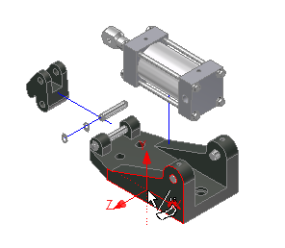
- Ahora, pulse el ejemplar de Lock Pin que está “más cerca” de usted en la vista.
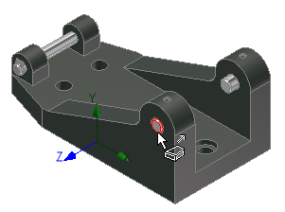
- Arrastre el pasador hacia fuera (hacia la izquierda) cierta distancia.
- Suelte el botón del ratón para dejar de arrastrar y establecer el primer segmento de la trayectoria de despiece.
- Pulse el botón Y del área Transformaciones del cuadro de diálogo Mover componente.
- Pulse en un área vacía de la vista y arrastre el cursor hacia abajo (hacia la parte inferior de la vista) cierta distancia.
- Suelte el botón del ratón para dejar de arrastrar y terminar el segundo segmento de la trayectoria de despiece.
- Pulse el botón X del área Transformaciones del cuadro de diálogo Mover componente.
- Pulse en un área vacía de la vista y arrastre hacia abajo (hacia la parte inferior derecha de la vista) cierta distancia.
- Suelte el botón del ratón para dejar de arrastrar y terminar el tercer segmento de la trayectoria de despiece.
- Pulse Cerrar del cuadro de diálogo Mover componente. La vista deberá tener el aspecto de la siguiente imagen:
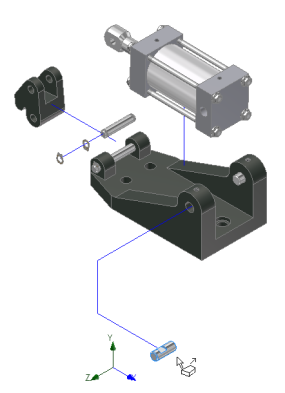
- Pulse

 Guardar.
Guardar.